F-32, Changement du nom d’un fichier de la carte mémoire, Suppression d’un fichier d’une carte mémoire – Casio PX-400R Manuel d'utilisation
Page 34: Utilisation d’une carte mémoire
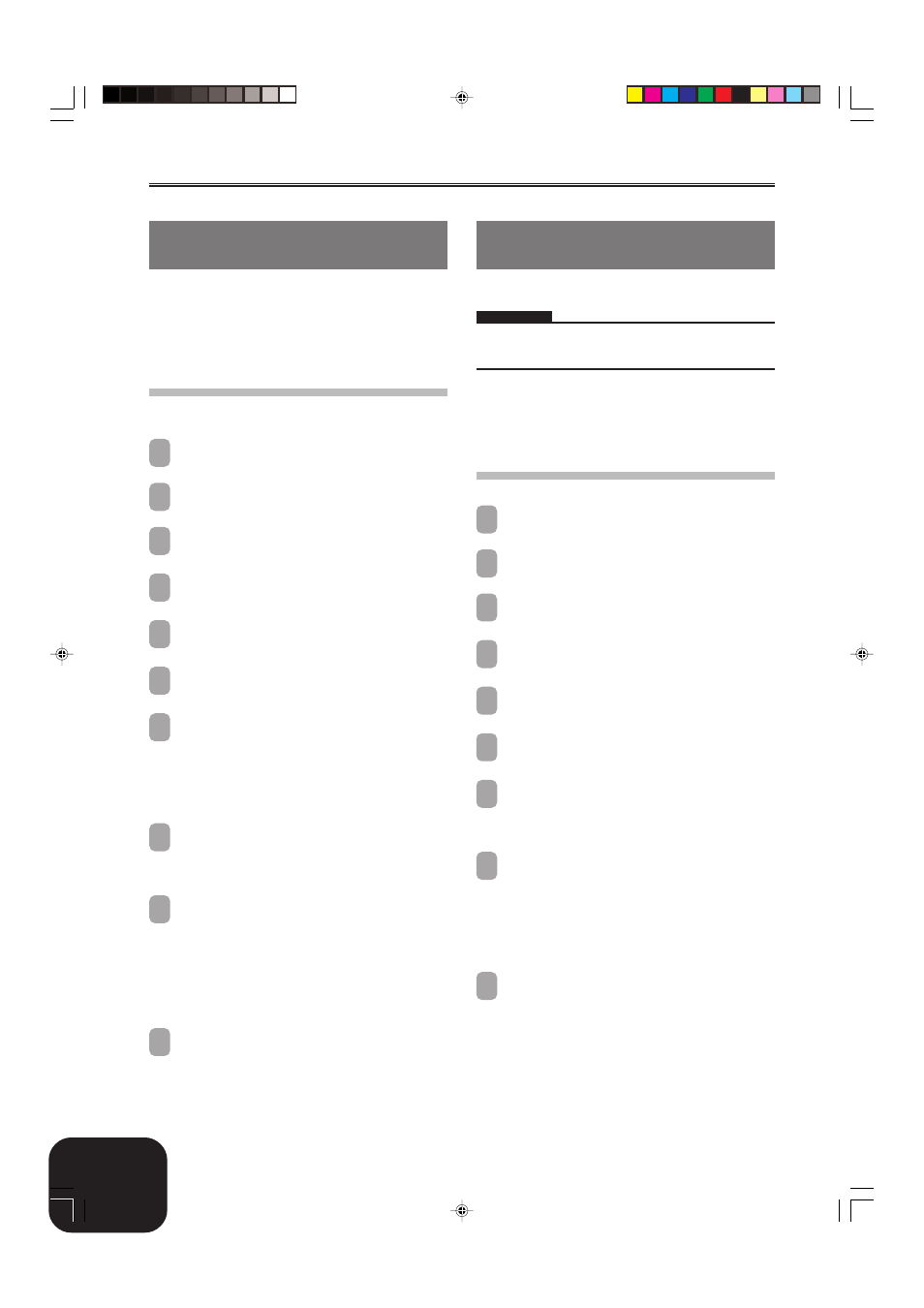
F-32
Utilisation d’une carte mémoire
419A-F-034A
Changement du nom d’un fichier
de la carte mémoire
Procédez de la façon suivante pour changer le nom d’un fichier
sauvegardé sur une carte mémoire.
Préparatifs
• Insérez la carte contenant le fichier que vous voulez renommer
dans le logement de carte du piano numérique. Assurez-vous
que l’autocollant, qui empêche l’écriture, est retiré de la zone de
protection.
Changer le nom d’un fichier d’une carte
mémoire
1
Appuyez sur le bouton CARD FUNCTION.
• Le témoin au-dessus du bouton s’allume.
2
Utilisez le cadran pour afficher l’écran “Rename”.
3
Appuyez sur le bouton de curseur [
왘] pour passer à
l’écran de sélection du type de fichier.
4
Utilisez le cadran pour sélectionner le type de fichier
que vous voulez renommer.
5
Appuyez sur le bouton de curseur [
왘] pour afficher
l’écran de sélection du nom de fichier.
6
Utilisez le cadran pour sélectionner le fichier que vous
voulez renommer.
7
Appuyez sur le bouton de curseur [
왘] pour avancer à
l’écran de saisie du nom de fichier.
• Faites défiler les lettres à la position du curseur avec le
cadran. Pour le détail sur le caractères pouvant être saisis,
voir “Caractères pris en charge” à la page F-33.
• Déplacez le curseur vers la gauche ou la droite avec les
boutons [
왗] et [왘].
8
Après avoir spécifié le nom du fichier, appuyez sur le
bouton EXECUTE.
• Un message vous demande si vous voulez vraiment
changer le nom du fichier.
9
Appuyez sur YES pour changer le nom.
• Le message “Please Wait” reste affiché pendant le
changement de nom. N’essayez jamais d’effectuer une
autre l’opération sur le piano numérique pendant l’accès
à la carte. L’écran de l’étape 2 réapparaît lorsque le nom
est changé.
• Si vous ne voulez pas continuer de changer le nom,
appuyez sur le bouton NO. L’écran affiché à l’étape 7
réapparaît.
10
Lorsque vous avez terminé, appuyez sur le bouton
CARD FUNCTION pour éteindre l’indicateur.
Suppression d’un fichier d’une
carte mémoire
Procédez de la façon suivante pour supprimer un fichier enregistré
sur une carte mémoire.
IMPORTANT !
• Notez bien que les fichiers supprimés ne peuvent pas être
récupérés. Assurez-vous toujours de ne pas avoir besoin de ces
données avant de les supprimer.
Préparatifs
• Insérez la carte contenant le fichier que vous voulez supprimer
dans le logement de carte du piano numérique. Assurez-vous
que l’autocollant, qui empêche l’écriture, est retiré de la zone de
protection.
Supprimer un fichier d’une carte mémoire
1
Appuyez sur le bouton CARD FUNCTION.
• Le témoin au-dessus du bouton s’allume.
2
Utilisez le cadran pour afficher l’écran “Delete”.
3
Appuyez sur le bouton de curseur [
왘] pour passer à
l’écran de sélection du type de fichier.
4
Utilisez le cadran pour sélectionner le type de fichier
que vous voulez supprimer.
5
Appuyez sur le bouton de curseur [
왘] pour afficher
l’écran de sélection du nom de fichier.
6
Utilisez le cadran pour sélectionner le fichier que vous
voulez supprimer.
7
Après avoir spécifié le nom du fichier à supprimer,
appuyez sur le bouton EXECUTE.
• Un message vous demande si vous voulez vraiment
supprimer le fichier.
8
Appuyez sur YES pour supprimer le fichier.
• Le message “Please Wait” reste affiché pendant la
suppression du fichier. N’essayez jamais d’effectuer une
autre l’opération sur le piano numérique pendant l’accès
à la carte. L’écran de l’étape 2 réapparaît lorsque le fichier
est supprimé.
• Si vous ne voulez pas supprimer le fichier, appuyez sur le
bouton NO. L’écran affiché à l’étape 5 réapparaît.
9
Lorsque vous avez terminé, appuyez sur le bouton
CARD FUNCTION pour éteindre l’indicateur.
PX400R_f_29-38.p65
04.8.12, 10:42 AM
32